CR3をJPEGに変換する:写真家のための完全ガイド
Canonカメラで写真を撮影すると、ほとんどのファイルはCR3形式になります。これはCanon専用のRAWファイル形式です。RAWファイルには写真のすべての情報が含まれていますが、JPEGなどの共有可能で編集可能な形式に変換する必要があります。
次のチュートリアルでは、信頼できるソフトまたはオンラインツールを使用してCR3をJPEGに変換する手順をご紹介します。
パート1: CR3ファイルとは
CR3ファイルは、Canon社がCanon EOS Rシリーズおよびそれ以降の新モデルで採用・リリースしたRAW画像形式です。JPEGファイルは非圧縮ではなく画像の細部が一部失われますが、CR3ファイルには画像の各ピクセルが保存されるため、撮影後の写真家により大きな調整幅を提供します。CR3ファイルは未処理の高品質ファイルであり、プロの写真家がさらに細かい細部を捉え、編集時に画像を完全にコントロールする機会を提供します。
パート2: 【無料】CR3をJPEGに変換する最良の方法
HitPaw Univdは、CR3をJPEGに変換するための優れたコンバーターツールを提供します。HitPaw Univdは動画変換機能に加え、HitPaw Univd画像変換も非常に簡単に行え、CR3からJPEGへの変換に対応しています。これによりユーザーはCanon RAWファイルを迅速かつクリア感を失うことなく高品質なJPEG画像に変換できます。その直感的なデザインは、アマチュア写真家からプロの写真家までに最適です。
HitPaw Univdの主な特徴:
- 複数のCR3ファイルを変換: 複数のCR3ファイルを一度にJPEGに変換でき、貴重な時間と手間を節約します。
- 高品質出力: 変換プロセス中に最高品質を保持し、元のRAWファイルと同様のJPEG画像を取得できます。
- ユーザーフレンドリーなインターフェース: HitPawのインターフェースは、経験の浅いユーザーから変換に手間をかけたくないプロのユーザーまで、あらゆるユーザーを対象としています。
- 高速変換速度: 大きなRAWファイルでも、品質を犠牲にすることなく高速に変換できます。
- 多形式対応: CR3やJPEGに加え、多くの画像および動画形式をサポートしているため、あらゆるメディア変換に対応する柔軟なツールです。
HitPaw Univdを使用してCR3をJPEGに変換する手順
ステップ1: HitPaw Univdを起動し、Toolboxタブに移動して「画像コンバーター」ツールを選択します。画像をインポートして開始します。
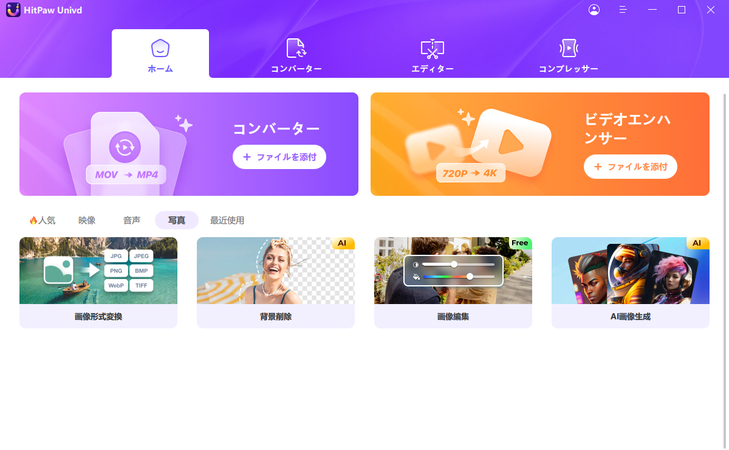
ステップ2: 画像をクリックしてプレビューします。必要に応じて画像を追加するか、不要な画像を個別または一括で削除します。
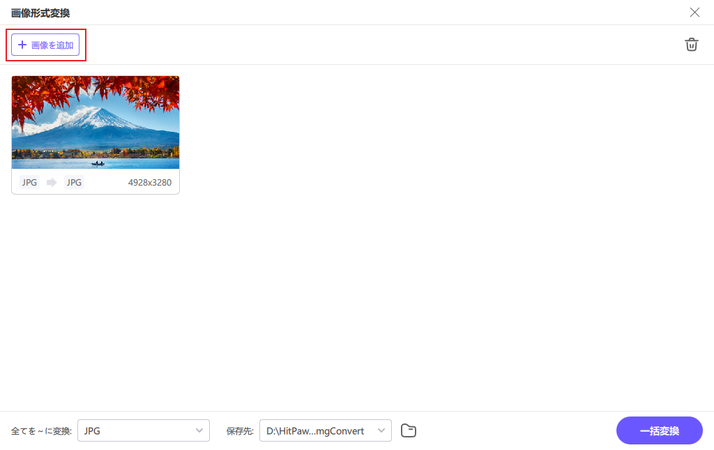
ステップ3: 出力形式(JPEG、PNG、WEBP、BMP、TIFF、JPEG)を選択し、変換済みファイルの保存先フォルダを指定します。

ステップ4: 「一括変換」をクリックして、すべての画像をJPEGやPNGなどの選択した形式に迅速に変換します。
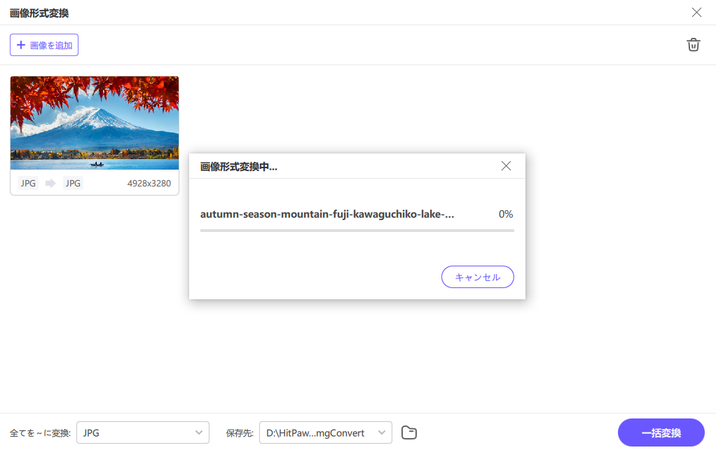
パート3: CR3をJPEGに変換するその他5つの優れた方法
1. Adobe Lightroom
Adobe Lightroomは、CR3などのRAWファイルの整理と変換を行う写真家向けの優れたCR3 to JPEGコンバーターです。プロフェッショナルなソフトウェアであるLightroomはCR3ファイルを迅速に開き、トーン調整、ノイズ除去、色補正などの高度な画像品質強化機能を備えたJPEG形式を含む様々な形式でエクスポートできるように設計されています。
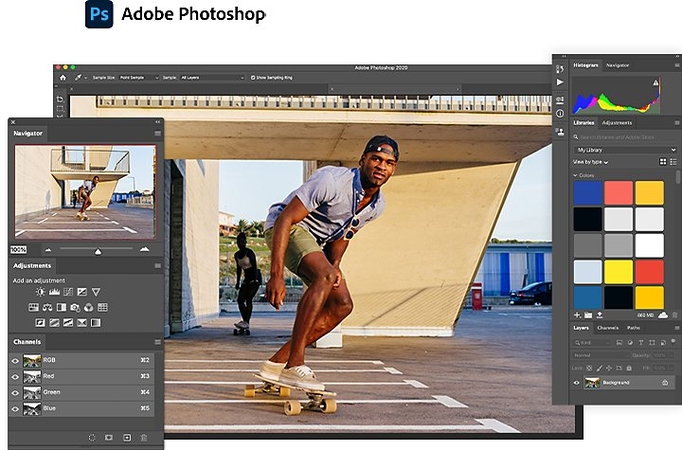
利点
- 事前に画像に適用できる堅牢な編集ツールを備えています
- 一括変換機能を持っています
- 非破壊的な編集が可能で、元のファイルはそのまま保たれます
欠点
- Adobe Creative Cloudのサブスクリプションが必要です
- 初心者にはインターフェースが複雑に感じる場合があります
- 写真の変換だけでなく高度な編集ツールを必要とする写真家向けです
2. Canon Digital Photo Professional
CanonはCR3ファイルの開封、編集、処理に特化したDigital Photo Professionalを提供しており、Canonカメラユーザーにとって最もスムーズなCR3開封ソリューションです。メーカー提供の無料ツールであるため、CR3ファイルの処理に関するネイティブなソリューションを提供し、互換性とパフォーマンスを保証します。Digital Photo Professionalを使用すると、露出、ホワイトバランス、シャープニングなどの写真補正を行うことができます。
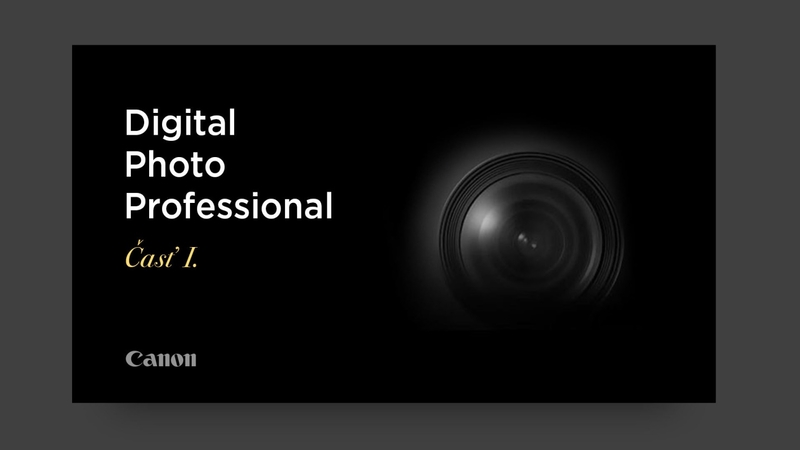
利点
- CanonカメラとCR3ファイルに特化しています
- 変換前に画像の簡単な調整を行うことができます
- Canonユーザーには無料で提供されます
欠点
- Canonカメラに限定されており、非Canonユーザーには使用できません
- 他のソフトウェアが提供する高度な編集機能の一部が不足しています
- 無料で基本的な機能を求めるCanonユーザー向けです
3. Zoner Photo Studio X
Zoner Photo Studio Xは、CR3 to JPEG無料コンバーターをサポートする総合的な写真編集および管理ツールです。その強力な編集ツールを使用すると、JPEGで出力する前に画像を調整できるため、写真の微調整を行いたい写真家に最適なアプリケーションです。Zonerでは写真ライブラリの分類も可能で、画像の整理、タグ付け、分類におけるワークフローをスムーズかつ効率的に保ちます。
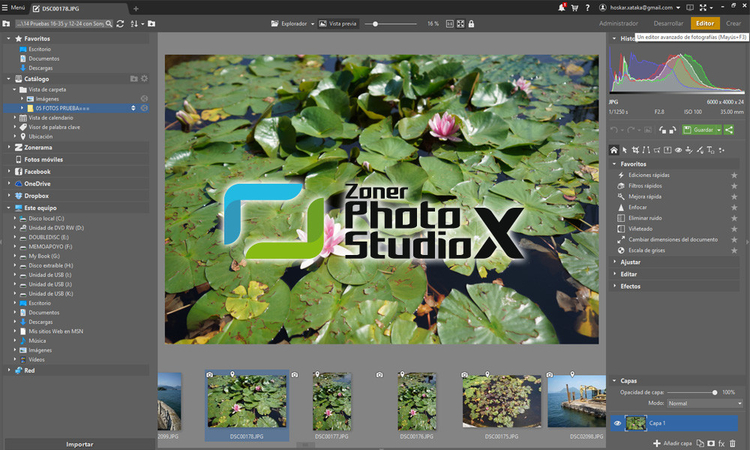
利点
- 変換速度と効率に優れています
- 大量の画像コレクションに最適です
- 提供する価値に比べて価格が合理的です
欠点
- すべての機能を使用するにはサブスクリプションが必要です
- 初心者にはインターフェースがやや複雑です
- 画像管理と変換ソフトウェアを必要とする写真家向けです
4. RAW.Pics.io
RAW.Pics.ioは、ソフトウェアをダウンロードすることなくCR3などのRAWファイルを開封、編集、JPEGに変換できるオンラインツールです。追加ソフトウェアのインストールなしで迅速かつ手軽なソリューションを求める写真家に最適なサービスです。ドラッグアンドドロップでファイルを変換できる非常にシンプルでユーザーフレンドリーなインターフェースを備えています。また、多くのRAWファイル形式をサポートしているため、様々なカメラブランドのユーザーに対応しています。
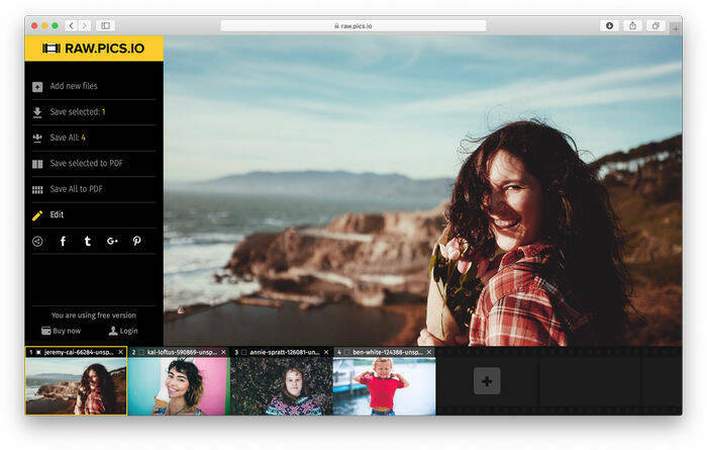
利点
- ソフトウェアのインストール不要で、どのブラウザからもアクセスできます
- すべての基本的なタスクが無料で利用できます
- CR3を含む多くのRAW形式をサポートしています
欠点
- インターネット接続に依存します
- 通常のデスクトップソフトウェアに比べて機能が限られています
- 迅速でウェブベース、インストール不要の変換作業に適しています
5. XnView MP
XnView MPは、CR3ファイルをJPEGに変換することをサポートする画像ビューアー、オーガナイザー、エディターです。高速でRAWを含む多くのファイル形式をサポートしています。一括処理機能を使用すると、多数のCR3ファイルを一度にJPEGに変換できるため、大量の画像ライブラリを持つ写真家にとって非常に時間を節約できます。さらに、XnView MPでは変換前に画像のリサイズ、回転、その他の基本的な編集機能を使用することもできます。
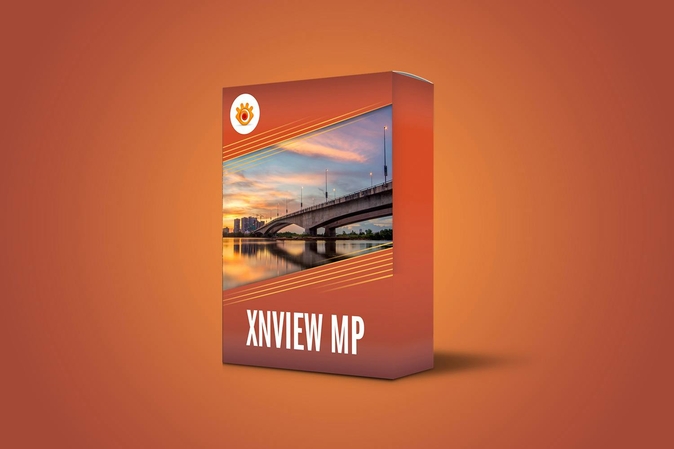
利点
- 個人使用は完全に無料です
- 主にJPEG形式への複数ファイル変換に対応しています
- 強力な画像ビューアーとしても使用できます
欠点
- ユーザーインターフェースはやや古いです
- 高度な編集ツールはすべて備えていません
- 無料の基本的なファイルコンバーターを必要とする人向けです
パート4: CR3からJPEGへの変換に関するよくある質問
Q1. モバイルでCR3ファイルを変換できますか?
A1. はい、Adobe Lightroom MobileやSnapseedなどのモバイルアプリケーションを使用すると、携帯電話からCR3ファイルを編集してJPEGに変換することができます。ただし、これらのアプリを使用するには、事前にCR3ファイルをモバイルデバイスに転送する必要があります。
Q2. CR3をJPEGに変換すると画像の品質が低下しますか?
A2. CR3をJPEGに変換すること自体が品質を損なうわけではありませんが、JPEGは圧縮ファイルであるため、JPEG画像を生成する際に元のCR3ファイルに含まれていた一部の詳細要素が削除される可能性があります。つまり、元のCR3に細かい詳細要素が多く含まれている場合、JPEGへの変換によってそれらの細部の品質が低下する可能性があります。
Q3. CR3をJPEGに変換する無料のコンバーターツールはありますか?
A3. 幸いなことに、無料のツールも存在します。例えば、Canon Digital Photo ProfessionalやRAW.Pics.ioはCR3ファイルを無料でJPEGに変換できます。XnView MPもCR3ファイルを良好に処理し、簡単な変換タスクを出色に行う優れたツールです。
結論
CR3の変換は、画像をよりアクセスしやすく共有しやすくしたい写真家にとって必須の作業です。CR3ファイルをJPEGに変換する方法はたくさんありますが、HitPaw Univdはユーザーフレンドリーなインターフェース、高速な変換速度、最高品質の出力を備えているため、他のツールたちよりも優れています。
プロの写真家から初心者まで、HitPawは品質を損なうことなく、どのデバイスでも画像が暗くなることなくCR3ファイルをJPEGに変換するスムーズで確実な方法を提供します。









 HitPaw Video Enhancer
HitPaw Video Enhancer HitPaw FotorPea
HitPaw FotorPea HitPaw VoicePea
HitPaw VoicePea

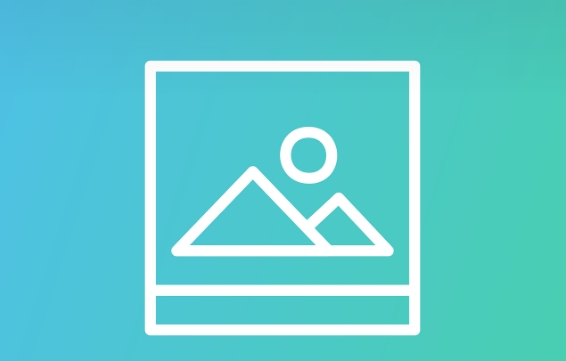

この記事をシェアする:
「評価」をお選びください:
松井祐介
編集長
フリーランスとして5年以上働いています。新しいことや最新の知識を見つけたときは、いつも感動します。人生は無限だと思いますが、私はその無限を知りません。
すべての記事を表示コメントを書く
製品また記事に関するコメントを書きましょう。